Microsoft menambah entri baru ke menu konteks Fail Explorer di Windows 10 yang mana beberapa pengguna sistem operasi mungkin suka, dan yang lain mungkin memanggil mengembang.
Jika anda klik kanan pada fail dalam membebaskan terbaharu membina Windows 10, Pencipta Update, anda mendapat sehingga tiga item menu konteks tambahan.
Anda boleh mendapatkan "Edit dengan Cat 3D" untuk mengedit imej dengan aplikasi Paint 3D terbina dalam, entri "Cast to Device" untuk membuang fail media ke peranti lain, dan entri "Kongsi" yang membuka UI Kongsi Windows 10 apabila dipilih.
Sistem Windows 10 Insider mempunyai entri "Edit dengan Foto" di atasnya. Itulah tiga pilihan edit untuk imej pada Windows 10 dalam menu konteks tanpa pilihan untuk melumpuhkan penyertaan ini.
Nota : Saya mengesyorkan agar anda membuat sandaran Registry sebelum anda membuat sebarang perubahan kepadanya. Ini membolehkan anda memulihkan keadaan sebelum sebarang penyuntingan. Anda boleh menggunakan program seperti Erunt atau RegBak untuk itu, atau dengan klik kanan pada mana-mana kunci (mereka di sebelah kiri) yang dikaitkan dengan menambah, mengubah, atau memotong nilai atau entri, dan memilih eksport.
Keluarkan Windows 10 Context Menu bloat

Edit dengan Cat 3D
Cat 3D dimasukkan dalam Pembaruan Pencipta Windows 10. Ia adalah versi moden dari aplikasi Cat klasik yang dilengkapi dengan UI baru, sebagai aplikasi, dan kapal dengan ciri-ciri baru seperti fungsi 3D.
Terdapat satu keadaan di mana entri "Edit dengan Cat 3D" dalam menu konteks masuk akal: apabila anda menggunakan editor imej lalai yang berbeza untuk mengedit, tetapi gunakan Paint 3D kadang-kadang untuk mengedit pekerjaan. Malah ada kemungkinan untuk menggunakan "terbuka dengan" sebaliknya untuk membuka imej dalam Cat 3D.
Satu isu yang akan anda hadapi ketika datang ke penyingkiran kemasukan menu konteks ialah ia dipetakan ke sambungan fail yang berlainan, dan anda perlu mengalih keluar kunci Registry untuk setiap pelanjutan fail secara berasingan untuk menghapuskan Cat 3D sepenuhnya dari menu konteks.
Untuk mengalih keluar Edit dengan Cat 3D, lakukan yang berikut
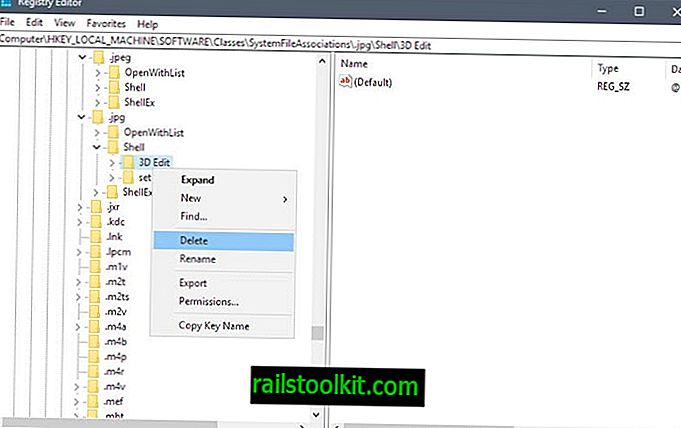
- Ketik pada kekunci Windows pada papan kekunci komputer, ketik regedit.exe dan ketik kekunci Enter untuk membuka Windows Registry Editor.
- Sahkan gerak UAC.
- Pergi ke HKEY_LOCAL_MACHINE \ SOFTWARE \ Classes \ SystemFileAssociations \ .bmp \ Shell
- Klik kanan pada Edit 3D, dan pilih Padam.
- Pergi ke HKEY_LOCAL_MACHINE \ SOFTWARE \ Classes \ SystemFileAssociations \ .gif \ Shell
- Klik kanan pada Edit 3D, dan pilih Padam.
- Pergi ke HKEY_LOCAL_MACHINE \ SOFTWARE \ Classes \ SystemFileAssociations \ .jpg \ Shell
- Klik kanan pada Edit 3D, dan pilih Padam.
- Pergi ke HKEY_LOCAL_MACHINE \ SOFTWARE \ Classes \ SystemFileAssociations \ .jpeg \ Shell
- Klik kanan pada Edit 3D, dan pilih Padam.
- Pergi ke HKEY_LOCAL_MACHINE \ SOFTWARE \ Classes \ SystemFileAssociations \ .png \ Shell
- Klik kanan pada Edit 3D, dan pilih Padam.
- Jika anda melihat entri "Edit dengan Cat 3D" di sebelah mana-mana jenis imej lain, ulangi proses yang digariskan di atas untuknya. Apa yang anda perlu lakukan ialah pergi ke HKEY_LOCAL_MACHINE \ SOFTWARE \ Classes \ SystemFileAssociations \, klik pada jenis fail imej, kemudian pada Shell untuk memadam nilai Edit 3D.
Edit dengan Foto
Edit dengan Foto adalah pilihan menu konteks baru yang bukan sebahagian daripada versi Pembuat Cipta Pencipta Windows 10. Ia muncul dalam Windows 10 Insider Builds yang mempamerkan ciri-ciri yang mungkin akan menjadi sebahagian daripada Kemas Kini Pembuat Kejatuhan akhir tahun ini.
Jika anda tidak menggunakan aplikasi Foto untuk mengedit imej pada Windows 10, anda mungkin mahu mengeluarkan entri dari menu konteks Fail Explorer.
Untuk mengalih keluar Edit dengan Foto, lakukan perkara berikut
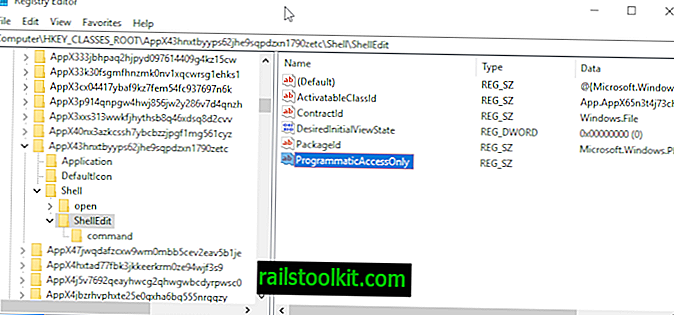
- Ketik pada kekunci Windows pada papan kekunci komputer, ketik regedit.exe dan ketik kekunci Enter untuk membuka Windows Registry Editor.
- Sahkan gerak UAC.
- Pergi ke HKEY_CLASSES_ROOT \ AppX43hnxtbyyps62jhe9sqpdzxn1790zetc \ Shell \ ShellEdit
- Klik kanan pada ShellEdit, dan pilih New> String value.
- Namakannya ProgrammaticAccessOnly .
Hantar ke Peranti
Sekiranya anda tidak menggunakan fungsi pemutus Windows 10, anda tidak perlu memasukkan entri kepada Cast ke Peranti dalam menu konteks Fail Explorer.
Pada asasnya, apa yang membolehkan anda lakukan adalah fail media aliran ke peranti yang menyokong Miracast atau DLNA.
Untuk mengalih keluar Cast to Device, lakukan yang berikut
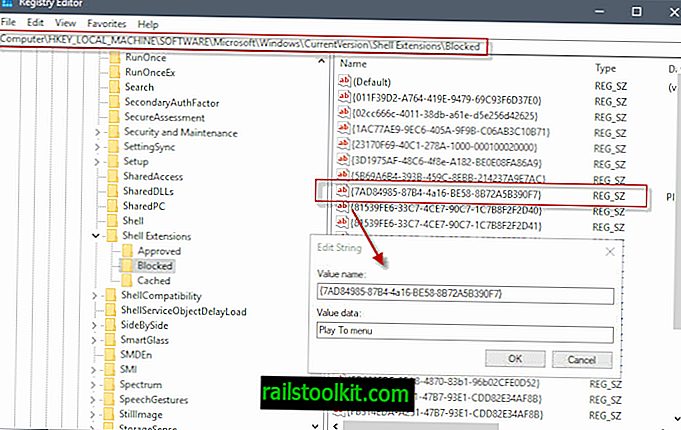
- Ketik pada kekunci Windows pada papan kekunci komputer, ketik regedit.exe dan ketik kekunci Enter untuk membuka Windows Registry Editor.
- Sahkan gerak UAC.
- Pergi ke HKEY_LOCAL_MACHINE \ SOFTWARE \ Microsoft \ Windows \ CurrentVersion \ Shell Extensions
- Sekiranya tiada Kunci yang disekat di bawah Pelanjutan Shell, klik kanan pada Pelanjutan Shell dan pilih New> Key. Namakan kekunci yang Diblokir.
- Klik kanan pada Diblokir, dan pilih Nilai> String Baru.
- Namakannya {7AD84985-87B4-4a16-BE58-8B72A5B390F7}
- Klik dua kali pada nilai String yang baru dibuat, dan tukar medan Data nilai ke Main ke menu .
- Perubahan ini berkuat kuasa apabila anda log keluar dan hidup semula, memulakan semula PC, atau memulakan semula proses Windows Explorer.
Petua : Untuk memulihkan entri "Cast to Device" dalam menu konteks Windows 10, pergi ke kekunci Tersekat di Pejabat Pendaftaran, klik kanan pada {7AD84985-87B4-4a16-BE58-8B72A5B390F7} dan pilih padam dari menu yang terbuka .
Kongsi
Saham mungkin tidak aktif pada semua sistem secara lalai. Ia secara lalai dalam Windows 10 Insider Builds baru-baru ini. Anda boleh menggunakannya untuk berkongsi fail menggunakan fungsi perkongsian Windows 10 terbina dalam.
Untuk mengalih keluar Kongsi, lakukan perkara berikut
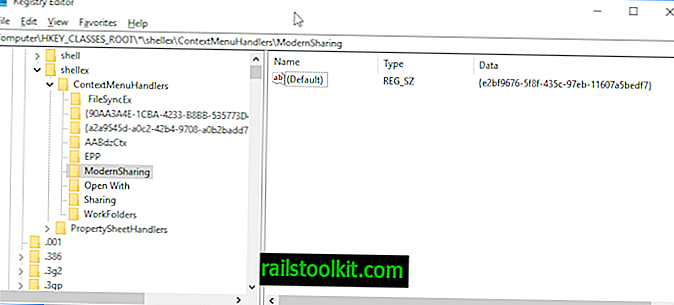
- Ketik pada kekunci Windows pada papan kekunci komputer, ketik regedit.exe dan ketik kekunci Enter untuk membuka Windows Registry Editor.
- Sahkan gerak UAC.
- Pergi ke HKEY_Classes_ROOT \ * \ shellex \ ContextMenuHandlers \
- Klik kanan pada Perkongsian Moden, dan pilih Padamkan dari menu konteks.
Program perisian yang mungkin anda gunakan untuk tugas ini
Sekiranya anda tidak suka mengedit Windows Registry, anda boleh menggunakan program percuma untuk menghapus beberapa penyertaan menu konteks juga.
ShellExView dan ShellMenuView
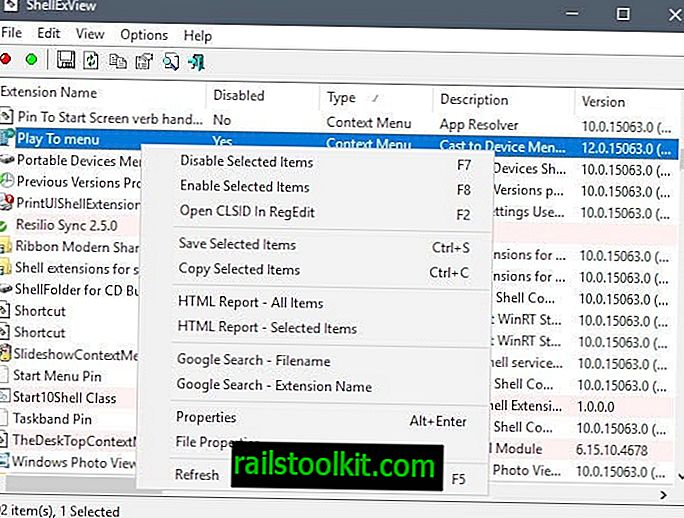
Item Nirsoft mudah alih senarai item shell item mudah alih. Anda boleh mematikannya agar tidak muncul lagi.
WinAero Tweaker
Program ini bebas untuk digunakan, dan boleh digunakan untuk mengalih keluar "Edit dengan Cat 3D", dan "Cast to Device" dari menu konteks. Lihat ulasan kami mengenai Winaero Tweaker di sini.
Sekarang Anda : Melihat entri lain yang anda ingin alih keluar? Beri tahu kami dalam ulasan dan kami fikirkannya dan beritahu anda bagaimana untuk melakukannya.














